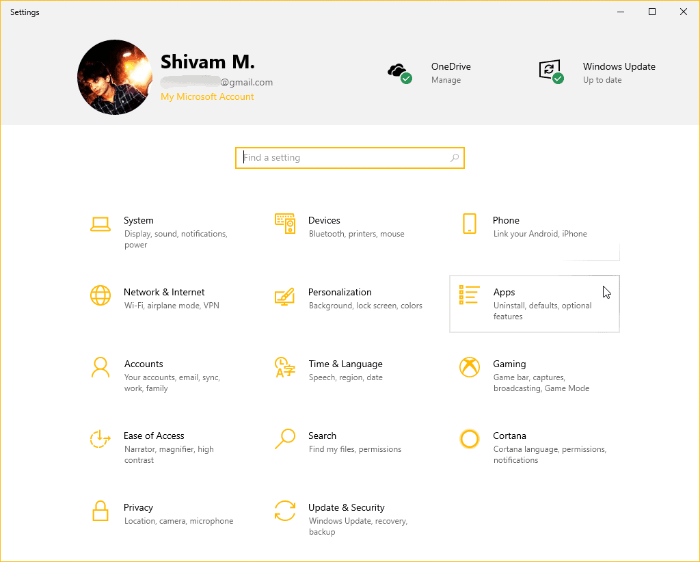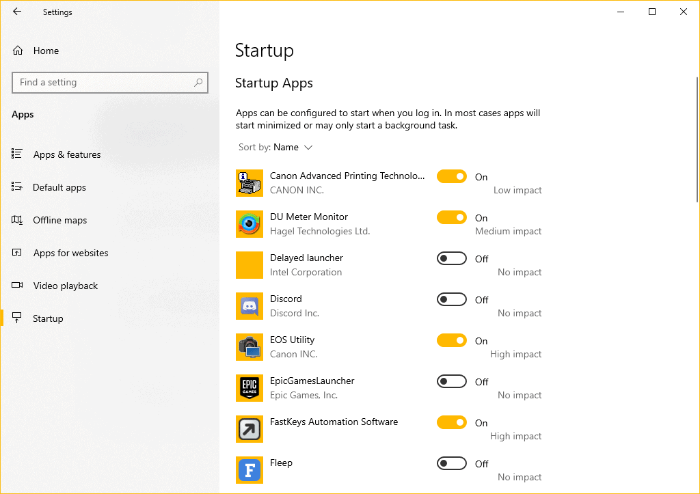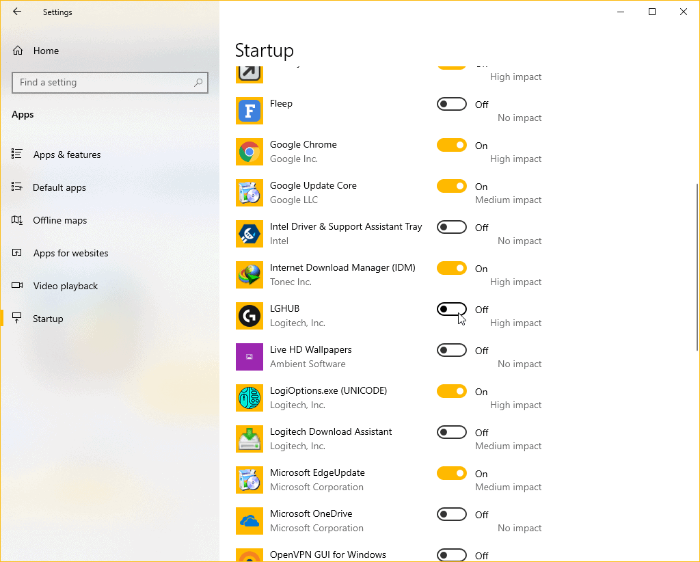Χρόνος που απαιτείται: 5 λεπτά.
Η διαχείριση των προγραμμάτων εκκίνησης στα Windows 10 μπορεί να γίνει απευθείας από την οθόνη Ρυθμίσεις εφαρμογών. Η Microsoft έχει απλοποιήσει την απενεργοποίηση ή την αλλαγή εφαρμογών εκκίνησης στα Windows 10 με τις πρόσφατες ενημερώσεις στο λειτουργικό σύστημα.
- Μεταβείτε στις Ρυθμίσεις » Εφαρμογές
Ανοιξε Αρχή μενού, κάντε κλικ στο Ρυθμίσεις εικονίδιο με το γρανάζι και, στη συνέχεια, επιλέξτε Εφαρμογές από τις διαθέσιμες επιλογές.
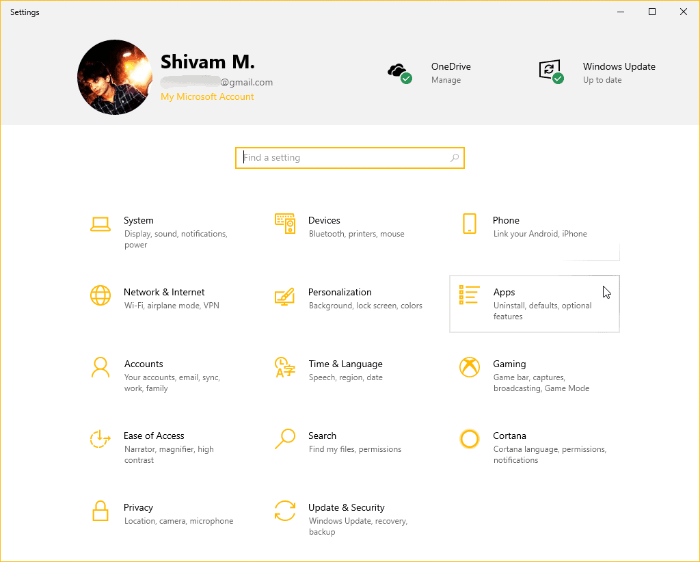
- Ανοίξτε την οθόνη εκκίνησης εφαρμογών
Επιλέγω Ξεκίνα από τον αριστερό πίνακα. Θα δείτε μια λίστα εφαρμογών που σχετίζονται με το σενάριο εκκίνησης στο σύστημά σας. Απενεργοποιείτε και αλλάζετε τις εφαρμογές εκκίνησης σύμφωνα με τις προτιμήσεις σας.
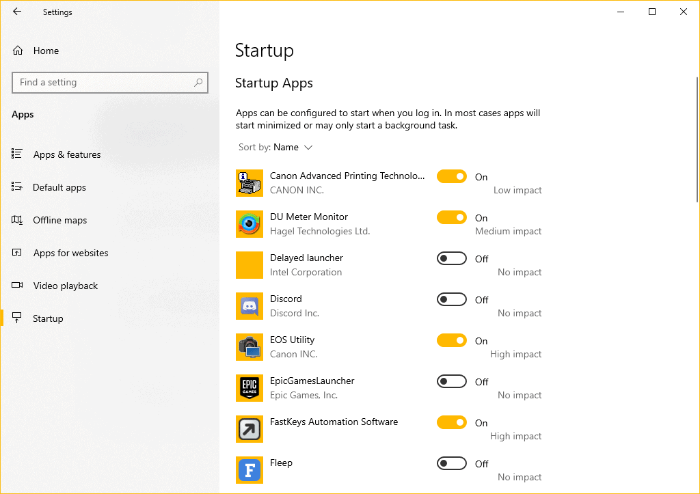
- Απενεργοποίηση ή αλλαγή προγραμμάτων εκκίνησης
Για να απενεργοποιήσετε την εκκίνηση μιας εφαρμογής παράλληλα με το σύστημα, Σβήνω η εναλλαγή δίπλα του. Κάντε το για όλες τις εφαρμογές που έχουν την ετικέτα υψηλού ή μεσαίου αντίκτυπου ή για εκείνες που δεν είναι χρήσιμες για τις ρυθμίσεις σας.
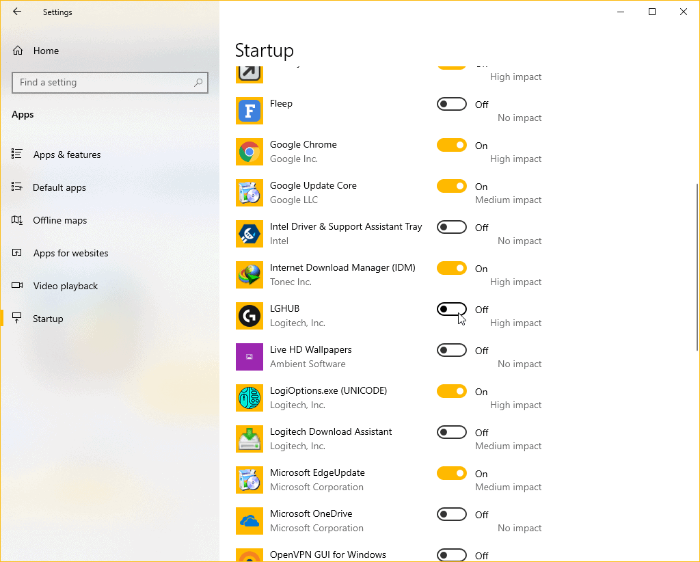
Αυτό είναι. Ελπίζουμε ότι οι πληροφορίες σχετικά με αυτό σας βοήθησαν.